Sollte der Wunsch bestehen, eigene bereits bestehende Muster zu verwenden, sind hier zwar Anpassungen nötig, diese können aber mit starker Programmunterstützung durchgeführt werden.
Um ein bestehendes altes Muster Ihrer Kanzlei anzupassen ist es sinnvoll, dieses einmal in den DocTemplates-Ordner und eventuell in einen der Geschäftsfall-Ordner zu kopieren und richtig zu benennen. Die Dateiendung sollte .DOT sein. Um eine Vorlage zu bearbeiten, klicken Sie diese mit der rechten Maustaste an und wählen im Popup-Menü Öffnen aus. Mit Doppelklick würde stattdessen ein neues Worddokument, auf Basis der Vorlage geöffnet werden, wodurch das Bearbeiten der Vorlage selbst, nicht möglich wäre.
Der erste Schritt in der Anpassung ist die so genannte Personalisierung. Das Programm ist in der Lage zu überprüfen, ob eine gewisse Partei Singular oder Plural ist und im Falle des Singulars auch ob es sich um eine männliche oder weibliche Person handelt. Wir sprechen in diesem Bereich von den Partei-Kürzeln.
Das Partei-Kürzel besteht aus vier Teilen:
|Partei[%INDEX%][%TEXT_MÄNNLICH_SINGULAR%][%TEXT_WEIBLICH_SINGULA
R%][%PLURAL%]|
Das Programm macht bei der Erstellung eines Dokumentes hier nichts anderes, als zu überprüfen, wie viele Personen als Partei[%INDEX%] in der Rollenschablone vorhanden sind und sollte es sich nur um eine Person handeln, ob diese männlich oder weiblich ist. Ist die Überprüfung abgeschlossen, wird der richtige Text angezeigt und die restlichen Elemente aus dem Dokument entfernt.
Welchen %INDEX% Sie setzen sollten, erfahren Sie im folgenden Absatz. Die Klammern für Singular männlich und weiblich beziehungsweise Plural sollten selbst erklärend sein.
Es wurde bereits mehrfach in den vorangegangen Punkten angesprochen, dass es in Rollenschablonen möglich ist, Rollen gewisse Partei-Indices zu zuzuordnen, um einen schnelleren, beziehungsweise verallgemeinerten Zugang zu den Personen zu erhalten.
In den ACP-Schablonen wurden folgende Richtlinien beachtet:
Liegenschaftsrecht
-) Partei1 ist im Liegenschaftsbereich immer der Eigentümer eines Rechtes
-) Partei2 ist im Liegenschaftsbereich immer derjenige der eines oder mehrere
Rechte von Partei1 übernimmt/kauft/erhält
-) Partei10 ist im Liegenschaftsbereich immer die Liegenschaft
Unternehmensrecht
-) Partei1 ist im Gesellschaftsrecht immer der Gesellschafter
-) Partei6 ist im Gesellschaftsrecht immer der Geschäftsführer
-) Partei7 ist im Gesellschaftsrecht immer der Prokurist
Allgemeine Bestimmungen
-) Die Parteien1 - 5 sind immer die Unterschreibenden einer Urkunde
(Textbaustein Unterschriftenliste)
-) Die Parteien1 - 5 sind immer die Parteien in einem Notariatsakt
Mit Hilfe dieser Regeln können alle Textbausteine, welche personalisiert sind, beziehungsweise Parteienauflistungen in irgendeiner Art enthalten, verwendet und befüllt werden.
Um die Personalisierung durchzuführen, stellen Sie sich mit dem Cursor an den Anfang der geöffneten Vorlage und klicken dann mit der rechten Maustaste ganz unten rechts neben der Uhr auf das ![]() Es erscheint ein Kontextmenü in dem ganz unten die Funktion Partei-Kürzel Suchen/Ersetzen ausgewählt wird. Es öffnet sich nun folgendes Fenster:
Es erscheint ein Kontextmenü in dem ganz unten die Funktion Partei-Kürzel Suchen/Ersetzen ausgewählt wird. Es öffnet sich nun folgendes Fenster:
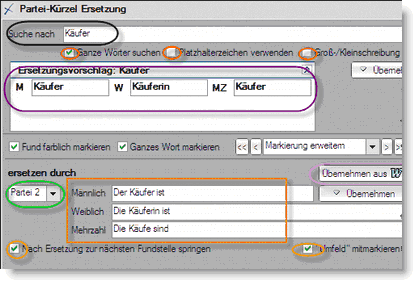
Dieses Fenster bedarf einer genaueren Erklärung.
Der oberste Teil schränkt die Suche in der Vorlage ein.
•Suche nach wird sinnvollerweise mit der Rollenbezeichnung befüllt. Hier kommt es natürlich auf den Vertragstext an, Beispiele wären hier Käufer, kaufende Partei, übergebende Partei, u.ä. Unter dem Suche nach kann die Suche auf Ganze Wörter beschränkt werden. Das heißt, dass der Suchtext nur im Ganzen gefunden wird.
•Platzhalterzeichen verwenden lässt * als Zeichen zu, sollte nach kaufende*Partei gesucht werden, so werden sowohl kaufende Partei als auch kaufenden Partei gefunden.
•Die Checkbox Groß-/Kleinschreibung lässt die Suche auf die genaue Schreibweise des Suchtextes begrenzen.
In einem Kaufvertrag, der als Muster dienen soll, wäre es am sinnvollsten, nicht auf Groß-/Kleinschreibung zu achten, keine Platzhalter zu verwenden und auch nicht nach ganzen Wörtern zu suchen. Sind alle drei Checkboxen (rote Markierung) ausgehakt und es wird im Suchfeld nach Käufer gesucht (schwarze Markierung), findet das Programm Käufer, Käuferin, Käufern, Käufers. Somit sind geschlechtsspezifische und fallspezifische Formen des Wortes Käufer ebenfalls enthalten.
Suchen wir nach ganzen Wörtern, findet das Programm wirklich nur die Bezeichnung Käufer. Wird das Platzhalterzeichen verwendet (*), so bringt die Suche nach Käufer* ebenfalls alle Varianten des Wortes Käufer als Ergebnis. Die Ersetzungsvorschläge für die Rolle werden meist automatisch erkannt. Sollte es einmal nicht funktionieren, tragen Sie die entsprechenden Bezeichnungen (männlich, weiblich, Mehrzahl) in die entsprechenden Felder ein (violette Markierung).
Bevor nun die Suche nach dem ersten Vorkommen angestoßen wird (blaue Markierung), sollten noch die beiden Checkboxes unten im Fenster (gelbe Markierung) aktiviert werden.
•Nach Ersetzung zur nächsten Fundstelle springen erleichtert den Ersetzungsprozess, da nach jeder Ersetzung nicht erneut der Suchknopf gedrückt werden muss.
•Umfeld mitmarkieren aktiviert eine automatisierte Erkennung und markiert neben dem gefundenen Begriff – in unserem Beispiel Käufer – auch davorstehende Artikel zu dieser Person und nachstehende Verben.
Natürlich kann hier keine 100% korrekte Erkennung erfolgen, es ist aber eine für Vertragsformulierungen ausreichende Routine, die an die 50 Vertrags-Verben kennt. Nun, bevor wir die Lupe (blaue Markierung) betätigen, setzen wir uns an den Anfang des zu erstellenden Musters, damit von Anfang an alle Vorkommen gefunden werden.
Als Beispieltext nehmen wir folgende Passage:
Der Käufer verpflichtet sich den Kaufpreis in Höhe von € 23.400,-- nach Vertragsunterfertigung an den Treuhänder Dr. Roland Rechtsanwalt zu übergeben. Der Käufer bestätigt hiermit, dass alle Kosten und Gebühren, ebenfalls mit diesem Betrag beglichen werden.
Wird nun mit folgenden Einstellungen gesucht,
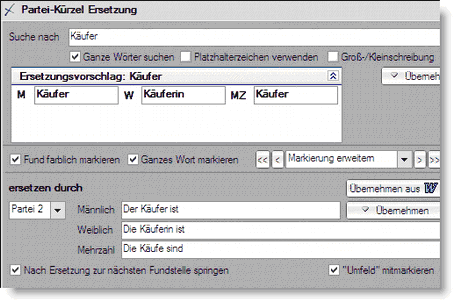
Erkennt das Programm richtigerweise:

Es werden hier nun der Artikel und das dazugehörige Verb mitmarkiert. Die Ersetzungsmaske sieht wie folgt aus:
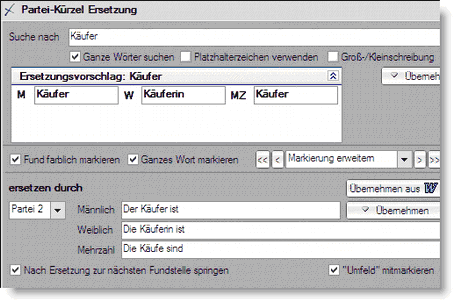
Wichtig ist nun, bevor das grüne Häkchen betätigt wird, dass die entsprechende Partei gewählt wird (grüne Markierung). Da wir hier die Erwerber eines Rechtes haben (Käufer), sollte nach ACP-Richtlinien die zweite Partei gewählt sein. In unserem Beispiel ist dies bereits erfolgt. Sind die vorgeschlagenen Texte (orange Markierung) nicht korrekt, müssen diese manuell abgeändert werden. Es gibt hier eine Erleichterung. Tragen Sie den Text für männlich ein und klicken den daneben liegenden Button Übernehmen, so wird der eingetragene Text für weiblich und Mehrzahl übernommen. Auch hier werden die entsprechenden Rollenbezeichnungen und Verben für Fälle, Geschlecht und Anzahl ersetzt.
Wird nicht alles was ersetzt werden soll markiert oder es soll mehr als das farblich gekennzeichnete markiert werden, so können die Buttons < und <<, beziehungsweise > und >> (braune Markierung) verwendet werden. Die Einzelpfeile markieren nach links (<) und rechts (>) jeweils das nächste Zeichen, die Doppelpfeile nach links (<<) und rechts (>>) jeweils das nächste Wort. Mit dem Knopf Übernehmen aus W (rosa Markierung), kann der markierte Text in den männlichen Text übernommen werden und man erspart sich weitere Tipparbeit.
Wurde alles richtig markiert, die Ersetzungstexte korrekt angegeben und die richtige Partei gewählt, dann können wir jetzt mit dem Häkchen die Ersetzung durchführen. Da wir Nach Ersetzung zur nächsten Fundstelle springen gewählt haben, erkennt das Programm nun Der Käufer bestätigt und bietet erneut korrekte Ersetzungsvorschläge. Die Partei hat sich nicht geändert, und es könnte - sofern die Markierung richtig ist - erneut mit dem Häkchen bestätigt werden. Nun kommt die Meldung, dass keine weiteren Passagen gefunden wurden und wir haben die Ersetzungsroutine für die Bezeichnung Käufer in diesem Dokument durchgeführt. Schließen wir das Fenster und sehen uns das Worddokument an, so sehen wir nun folgenden Text:
|PARTEI[2][Der Käufer verpflichtet][Die Käuferin verpflichtet][Die Käufer verpflichten]| sich den Kaufpreis in Höhe von € 23.400,-- nach Vertragsunterfertigung an den Treuhänder Dr. Roland Rechtsanwalt zu übergeben. |PARTEI[2][Der Käufer bestätigt][Der Käuferin bestätigt][Die Käufer bestätigen]| hiermit, dass alle Kosten und Gebühren, ebenfalls mit diesem Betrag beglichen werden.
Es empfiehlt sich, alle Vorkommen einer Rolle in dem anzupassenden Vertrag zu ersetzen, bevor eine andere Rolle gesucht und ersetzt werden soll. Beachten Sie ebenfalls, dass reflexive Verben, verschachtelte Formulierungen und persönliche Fürwörter nicht durch die Suche nach der Rollenbezeichnung gefunden werden. Ein leichtes Nacharbeiten ist daher erforderlich. Der Großteil der nötigen Ersetzungen ist aber bereits vollzogen.
Soll nun nach der Käuferersetzung der Verkäufer gesucht werden, ist es ratsam das Ersetzungsfenster - sollte es noch offen sein - zu schließen, im Worddokument wieder ganz an den Anfang zu springen und dann erneut über Rechtsklick auf das ![]() und Parteikürzel suchen/ersetzen, alle oben angegebenen Schritte zu wiederholen.
und Parteikürzel suchen/ersetzen, alle oben angegebenen Schritte zu wiederholen.